Bir Bilgisayardan Tarama (Bir Bilgisayara Kaydetme)
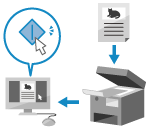
|
Bir orijinal tarayabilir ve taranan verileri makineye bağlı bir bilgisayara kaydedebilirsiniz. Bir bilgisayardan tarama yaparken biçimi ve kaydetme konumunu ayarlayabilirsiniz. Bu yöntem, taranan verileri anında bilgisayar ekranında görmenize imkan tanır; böylece görüntü kalitesini kontrol ederek ayarlamalar yapabilirsiniz.
|
Tarama işlemini gerçekleştirmek için aşağıdaki uygulamalardan birini kullanın.
Özel uygulama (MF Scan Utility)
Amacınıza uygun ayarı kullanarak kolayca tarayın. Taranan verileri görüntüleyip e-postayla göndermek için belirli bir uygulamaya gönderin. Gelişmiş ayarları yapılandırmak için ScanGear MF ekranını da kullanabilirsiniz.
Tarama Gerçekleştirmek İçin Özel Bir Uygulama Kullanma - MF Scan Utility
Tarama Gerçekleştirmek İçin Özel Bir Uygulama Kullanma - MF Scan Utility
Diğer TWAIN ve WIA Destekli Uygulamalar
Görüntü işleme yazılımını, belge yazılımını ve TWAIN*1 veya WIA*2 destekleyen diğer uygulamaları da kullanabilirsiniz. Taranan veriler anında düzenleme ve işleme için doğrudan uygulamaya içeri aktarılır.
Kullanmakta olduğunuz uygulamanın TWAIN veya WIA'yı destekleyip desteklemediğini görmek için kılavuzuna göz atın.
Diğer TWAIN ve WIA Destekli Uygulamaları Kullanarak Tarama
Kullanmakta olduğunuz uygulamanın TWAIN veya WIA'yı destekleyip desteklemediğini görmek için kılavuzuna göz atın.
Diğer TWAIN ve WIA Destekli Uygulamaları Kullanarak Tarama
|
*1 TWAIN bir bilgisayara tarayıcıyı veya başka bir görüntü girdi cihazını bağlama standardıdır.
*2 WIA, Windows'da standart olarak sunulan bir işlevdir.
|
Diğer WSD Destekli Uygulamalar (Windows)
WSD, yazıcı ve tarayıcıların Windows ortamındaki bir ağda otomatik olarak algılanmasına yönelik bir protokoldür. Orijinalleri, bir tarayıcı sürücüsü yüklemeden WSD'yi destekleyen bir uygulama kullanarak tarayabilirsiniz.
Kullanmakta olduğunuz uygulamanın WSD'yi destekleyip desteklemediğini görmek için kılavuzuna göz atın.
Diğer WSD Destekli Uygulamaları Kullanarak Tarama (Windows)
Kullanmakta olduğunuz uygulamanın WSD'yi destekleyip desteklemediğini görmek için kılavuzuna göz atın.
Diğer WSD Destekli Uygulamaları Kullanarak Tarama (Windows)
Tarama Gerçekleştirmek İçin Özel Bir Uygulama Kullanma - MF Scan Utility
Makineye bir orijinal yerleştirdikten sonra bir bilgisayarda MF Scan Utility uygulamasını kullanarak tarayın.
|
Gerekli Hazırlıklar
|
|
Bilgisayara tarayıcı sürücüsünü (ScanGear MF) ve uygulamayı (MF Scan Utility) yükleyin. Bilgisayara Yazılım ve Sürücüler Yükleme
|
1
Orijinali makineye yerleştirin. Orijinalleri Yerleştirme
2
Bir bilgisayarda MF Scan Utility uygulamasını başlatın. MF Scan Utility Uygulamasını Başlatma
3
[Ürün Adı] için makineyi seçin.
4
Taramaya başlamak için orijinalin türüne ve amacına karşılık gelen düğmeye tıklayın.
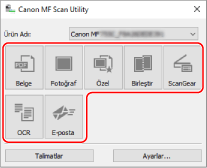
ScanGear MF öğesini görüntülemek için [ScanGear] öğesine tıklayın ve gelişmiş tarama ayarlarını yapılandırın. Daha fazla bilgi için yardım görüntülemek üzere ScanGear MF üzerinde [ ] öğesine tıklayın.
] öğesine tıklayın.

|
Tarama YapılamadığındaMakine çevrimiçi olmayabilir (tarama bekleme modu). Kumanda panelinde, [Ana Ekran] içinde [Tarama] öğesini seçin, makineyi çevrimiçi hale getirmek için [Uzak Tarayıcı] öğesine basın ve ardından işlemi tekrarlayın.
|
Diğer TWAIN ve WIA Destekli Uygulamaları Kullanarak Tarama
Makineye bir orijinal yerleştirdikten sonra bilgisayarınızdaki diğer TWAIN ve WIA destekli uygulamayı kullanarak tarayın.
Bu bölümde, bu işleme yönelik genel prosedür açıklanmaktadır. Kullanacağınız uygulamanın nasıl kullanılacağına ilişkin ayrıntılı işlemler için uygulamanın kılavuzuna göz atın.
Bu bölümde, bu işleme yönelik genel prosedür açıklanmaktadır. Kullanacağınız uygulamanın nasıl kullanılacağına ilişkin ayrıntılı işlemler için uygulamanın kılavuzuna göz atın.
|
Gerekli Hazırlıklar
|
|
(ScanGear MF) tarayıcı sürücüsünü bilgisayara yükleyin. Bilgisayara Yazılım ve Sürücüler Yükleme
|
1
Orijinali makineye yerleştirin. Orijinalleri Yerleştirme
2
Bilgisayarda, taranan verileri içeri aktarmak için kullanılan uygulamayı başlatın.
3
Uygulamada, tarama işlemini başlatmak için komutu seçin.
4
Makinenin (ScanGear MF veya WIA) tarayıcı sürücüsünü seçin ve tarama ayarlarını yapılandırın.
Daha gelişmiş tarama ayarları için ScanGear MF öğesini seçin. Daha fazla bilgi için yardım görüntülemek üzere ScanGear MF üzerinde [ ] öğesine tıklayın.
] öğesine tıklayın.
5
Taramaya başlayın.
Tarama tamamlandığında taranan veriler uygulamaya içeri aktarılır.
Orijinalin sonraki sayfaları taranmadıysa veya tarama tamamlandıktan sonra bir hata mesajı görüntülenirse orijinalleri birer birer makineye yerleştirerek tarama işlemini gerçekleştirin.

|
Tarama YapılamadığındaMakine çevrimiçi olmayabilir (tarama bekleme modu). Kumanda panelinde, [Ana Ekran] içinde [Tarama] öğesini seçin, makineyi çevrimiçi hale getirmek için [Uzak Tarayıcı] öğesine basın ve ardından işlemi tekrarlayın.
|
Diğer WSD Destekli Uygulamaları Kullanarak Tarama (Windows)
Makineye bir orijinal yerleştirdikten sonra bilgisayarınızdaki WSD destekli bir uygulamayı kullanarak tarayın. Bu bölüm "Windows Faks ve Tarama"yı örnek olarak kullanarak prosedürü açıklar.
Ayrıntılı işlemlerin nasıl kullanıldığını görmek için kullanmakta olduğunuz uygulamanın kılavuzuna göz atın.
Ayrıntılı işlemlerin nasıl kullanıldığını görmek için kullanmakta olduğunuz uygulamanın kılavuzuna göz atın.
|
Gerekli Hazırlıklar
|
|
Taramak için WSD kullanımını etkinleştirmek üzere makineyi ayarlayın. LPD, RAW veya WSD'yi Yapılandırma
Makineyi taranan verilerin kaydedileceği bilgisayara kaydedin. Makineyi Bilgisayarla Bir WSD Tarayıcı Olarak Kaydetme (Windows)
|
1
Orijinali makineye yerleştirin. Orijinalleri Yerleştirme
2
Kumanda panelinde, [Ana Ekran] içinde [Tarama] öğesine basın. [Ana Ekran] Ekranı
3
[Uzak Tarayıcı] öğesine basın.
4
Bilgisayarda, [ ] (Start)
] (Start)  [Windows Donatıları]
[Windows Donatıları]  [Windows Faks ve Tarama] öğelerini seçin.
[Windows Faks ve Tarama] öğelerini seçin.
 ] (Start)
] (Start)  [Windows Donatıları]
[Windows Donatıları]  [Windows Faks ve Tarama] öğelerini seçin.
[Windows Faks ve Tarama] öğelerini seçin.[Windows Faks ve Tarama] ekranı görüntülenir.
5
[Tarama] öğesine tıklayın.
6
[Yeni Tarama] öğesine tıklayın.
[Yeni Tarama] ekranı görüntülenir.
[Cihaz Seç] ekranı görüntülenirse makineyi seçin ve ardından [Tamam] öğesine tıklayın.
7
[Kaynak] öğesinde orijinalin yerleştirildiği konumu seçin.
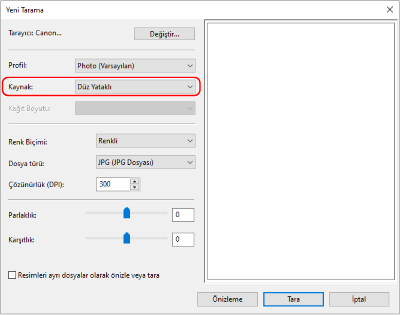
Orijinali plaka camına yerleştirirken, [Düz Yataklı] öğesini seçin.
Orijinali besleyiciye yerleştirirken [Besleyici (Tek taraflı tarama)] öğesini seçin.
8
Diğer tarama ayarlarını gerektiği gibi yapılandırın.
Görüntü kalitesini ayarlarken orijinalin türünü [Profil] öğesinden seçin.
Yüksek hacimli metin içeren bir orijinal tararken [Belge] öğesini seçin. Bir fotoğraf tararken [Fotoğraf (Varsayılan)] öğesini seçin.
Yüksek hacimli metin içeren bir orijinal tararken [Belge] öğesini seçin. Bir fotoğraf tararken [Fotoğraf (Varsayılan)] öğesini seçin.
Taranan veri biçimini [Dosya türü] öğesiyle seçin.
Taranan verilerin bir önizlemesini görüntülemek için [Önizleme] öğesine tıklayın.
9
[Tarama] öğesine tıklayın.
Orijinali tarama işlemi başlar.
Tarama işlemi tamamlandığında, taranan veriler [Belgeler] kısmındaki [Taranmış Belgeler] klasörüne kaydedilir ve [Windows Faks ve Tarama] ekranındaki dosya listesinde görüntülenir.
Tarama işlemi tamamlandığında, taranan veriler [Belgeler] kısmındaki [Taranmış Belgeler] klasörüne kaydedilir ve [Windows Faks ve Tarama] ekranındaki dosya listesinde görüntülenir.

|
|
Sık Kullanılan Ayarları KaydetmeSık kullanılan tarama ayarlarını profiller olarak kaydetmek için aşağıdaki prosedürü kullanabilir ve sonrasında bu ayarları tarama sırasında gerektikçe çağırabilirsiniz.
|